データを分析用に整理するのに苦労して、Minitabにデータを取り込むまでに多くの時間を費やしたことはありますか? Minitabには、データの管理、整理、取扱いに必要な機能が全てあります。必要なのは、適切なツールがどこにあるのかを把握することぐらいです。この記事では、Minitabでデータを整理する5つの簡単なヒントをご紹介します。
1. 一列に一意の値をリスト化して数える
統計> 表 > 個別変数毎合計を選択して、Minitab出力ペインに一意の値のリストと、それに対応する個数を表示します。結果をMinitabワークシートに保存することもできます。サンプル数100以上の一意の値を変換表を使用して再コード化する場合にとても役立ちます。

2. 変換表にしたがって値を再コード化
Minitabのデータ > 再コード化のメニューは、入力ミスを修正するために値を他のタイプに変更する場合、例えば数字をテキストデータへまたはその逆へ変更する場合に役立ちます。100以上の一意の値を再コード化する必要があるときに、変換表は便利です。

| 💡 | ヒント:再コード化の必要がある値が少ない場合は、ワークシートのデータ列を右クリックして、検索と置換を選択します。 |
3. データの積み重ね列または非積み上げ列
データ > 積み重ね > 列を選択して、新しい列で複数の列を上へと積み上げていきます。

カテゴリグループ化列でそれぞれの一意の値に新しい列を作成する場合は、データ > 積み重ねの解除を使用します。

4. グラフまたは出力表のテキスト値の順序を変更
テキストデータの列を右クリックして、列プロパティ > 値の順序を選択し、テキスト列の順序を選択します。Minitabでは、デフォルトでアルファベット順になっていますが、分析に論理的な方法で順序を更新することができます。
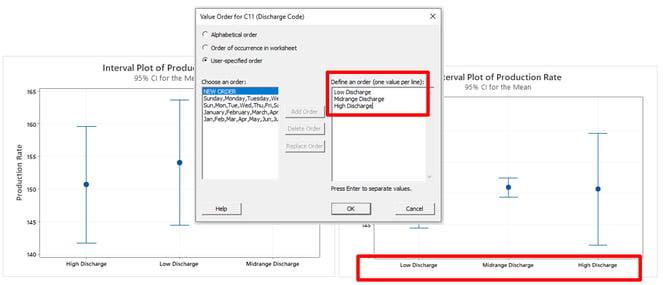
5. 日付/時刻列から曜日を抽出
データ > 日付/時刻 > テキストを抽出を選択して、曜日を表示する新しい列を作成します。これは、曜日ごとの違いを可視化するなど、詳細な分析でグループ化列を作成する場合に便利な方法です。

より詳細をご希望される方へ
このヒントを実行する様子にご関心がある場合、Webセミナーでこのヒントや詳細情報をお見せします。




